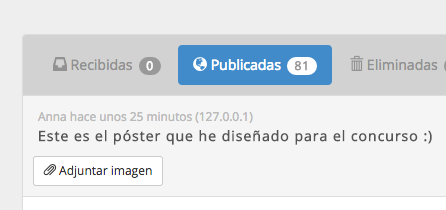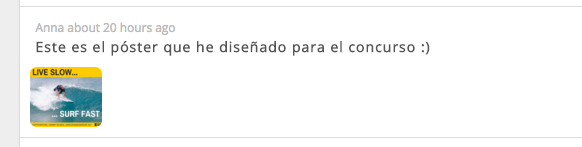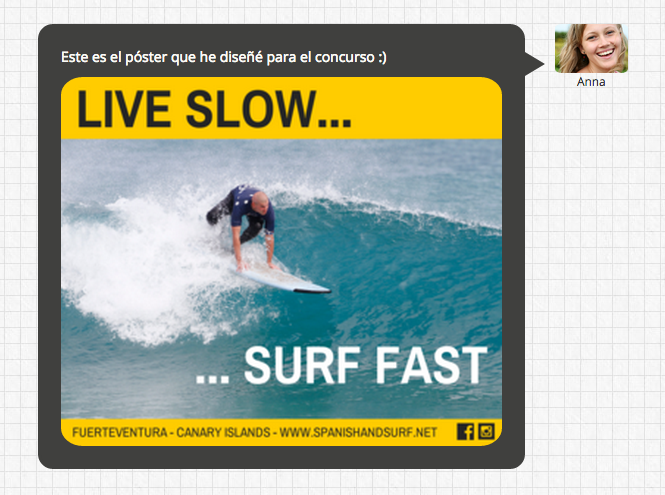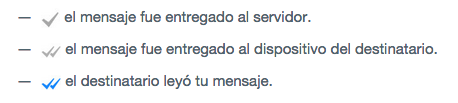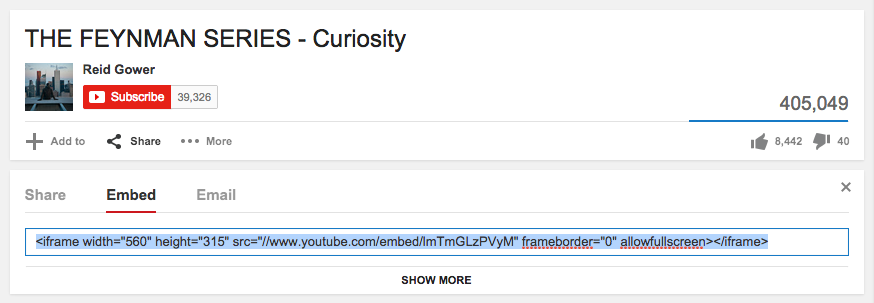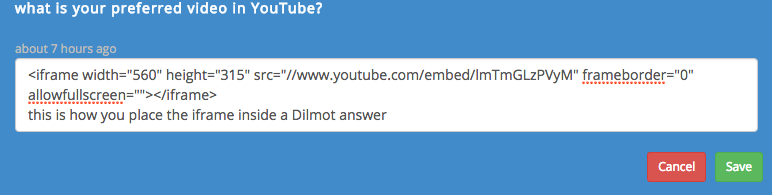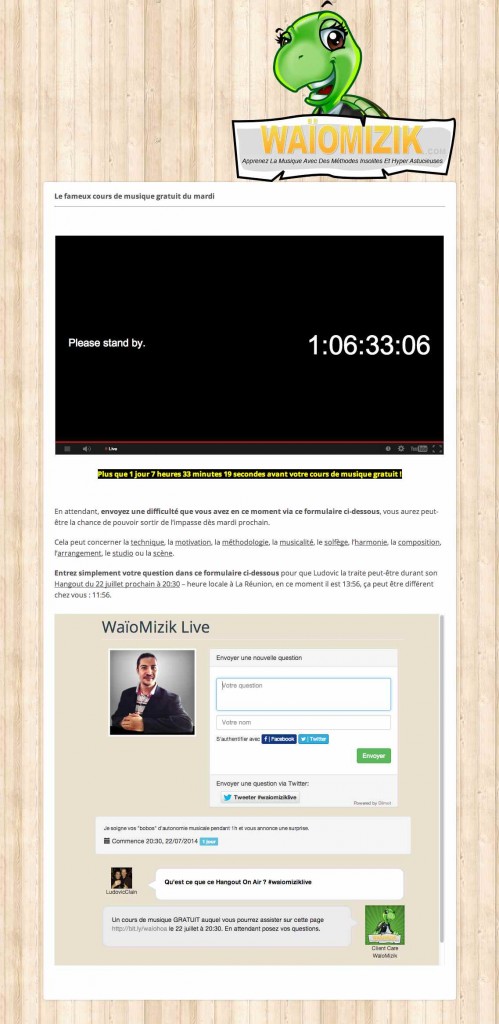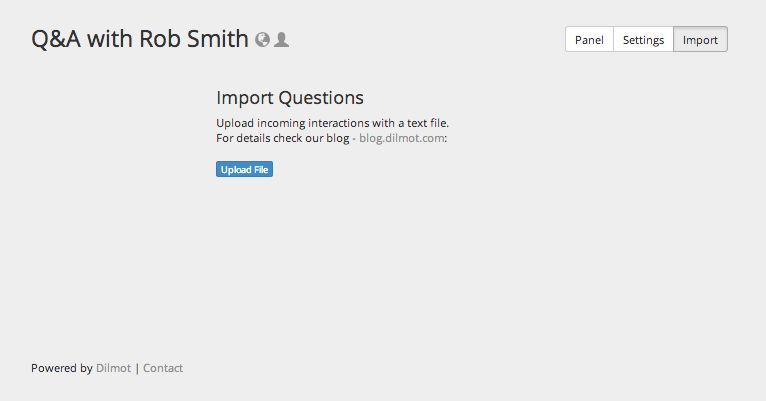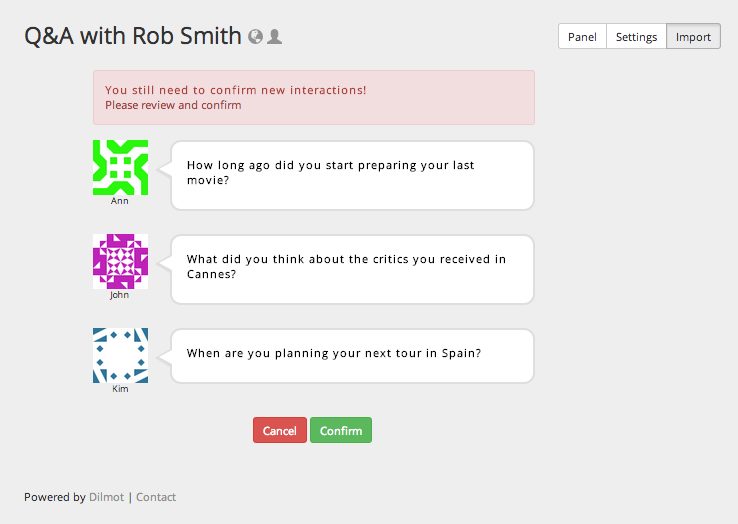Hoy WhatsApp ha lanzado una forma de saber si los receptores de tus mensajes lo han leído. O, ¿deberíamos decir mejor, que lo han abierto? porque leer es algo que realmente no pueden saber todavía si lo has hecho. Al menos todavía no, ¿no? 😉 ¿o ha llegado ya el control de la mente?

WhatsApp quiere que la gente sepa cuando el mensaje se ha leído. ¿Pueden controlar tu mente?
Aquí está la explicación del equipo de WhatsApp:
¿Qué significan los ticks al lado de mis mensajes?
Los ticks o palomitas son importantes porque indican el estado de envío y recepción de un mensaje. Significan lo siguiente:
– Un tick: el mensaje fue entregado al servidor.
– Dos ticks: el mensaje fue entregado al dispositivo del destinatario.
– Dos ticks azules: el destinatario leyó tu mensaje.
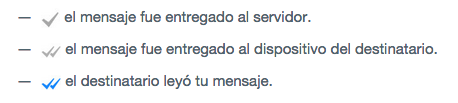
Qué significan los ticks azules de WhatsApp
En un chat de grupo, verás los dos ticks cuando todos los participantes reciben tu mensaje. Verás los dos ticks azules cuando todos los participantes hayan leído tu mensaje.
La pantalla Info. del mensaje te indica quién leyó tu mensaje y cuándo.
Si sólo ves un tick al lado de tu mensaje, no significa que hay un problema con WhatsApp o con tu teléfono móvil. A continuación te presentamos algunas razones por las cuales tu mensaje se entrega al servidor, pero no a tu amigo.
– El teléfono de tu amigo está apagado o tiene la batería baja / agotada.
– Tu amigo puede estar dormido, sobre todo si vive en otra parte del mundo.
– Puede que tu amigo no tenga una conexión a internet (si está en un ascensor, si está en roaming o si no le queda crédito / saldo en el teléfono, por ejemplo).
– Puede que tu amigo haya visto la notificación en la pantalla del teléfono, pero no ha abierto WhatsApp para recibir el mensaje (esto es muy común en el caso de iPhone).
– Puede que tu amigo te haya bloqueado. Para más información lee este artículo.
Saludos,
Equipo de Soporte de WhatsApp
Fuente: https://www.whatsapp.com/faq/es/general/20951546
Incluso el que recibe el mensaje puede saber a qué hora fue leído (abierto)
Si haces click en un mensaje aparece una barra con opciones en la barra superior (al menos en Android), y seleccionando el icono de info (i) podrás ver a qué hora el mensaje se recibió, y a qué hora se leyó (fue abierto).
¿Hay alguna forma de quitar esta notificación?
Hemos estado buscando en las opciones de configuración de WhatsApp, especificamente dentro de Cuenta > Privacidad, o de Notificaciones, y no aparece la opción de quitar la posibilidad de que sepan cuando hemos leído (abierto) un mensaje.
Aunque desde Trecebits nos informan que será posible desactivarlo desde WhatsApp.
En este blog se informa de un sistema, que nos parece un poco rebuscado , para evitar que sepan si has leído un mensaje: http://www.igeeksblog.com/how-to-stop-whatsapp-from-sending-read-receipts-on-iphone/